ビデオからオーディオを抽出するのは非常に簡単ですファイル変換アプリがある場合。ほぼすべての種類のビデオをMP3に変換して、音声だけを取得できます。一方、ビデオからオーディオを削除する場合は、少し注意が必要です。簡単に検索すると、トリックを実行できるさまざまなアプリの候補が表示される場合がありますが、本当に必要なのはVLCプレーヤーだけです。
ビデオ、より正確にはスクリーンキャストを作成する必要がありますか? VLCプレーヤーでカバーできます。
ビデオからオーディオを削除する
タイトルバーの[メディア]メニューからVLCプレーヤーを開き、[変換/保存]を選択します。

[Open Media]ウィンドウで、[Add]ボタンをクリックします音声を削除する動画を選択し、[変換/保存]ボタンの横にあるドロップダウン矢印をクリックします。ドロップダウンメニューから、[変換]オプションを選択します。
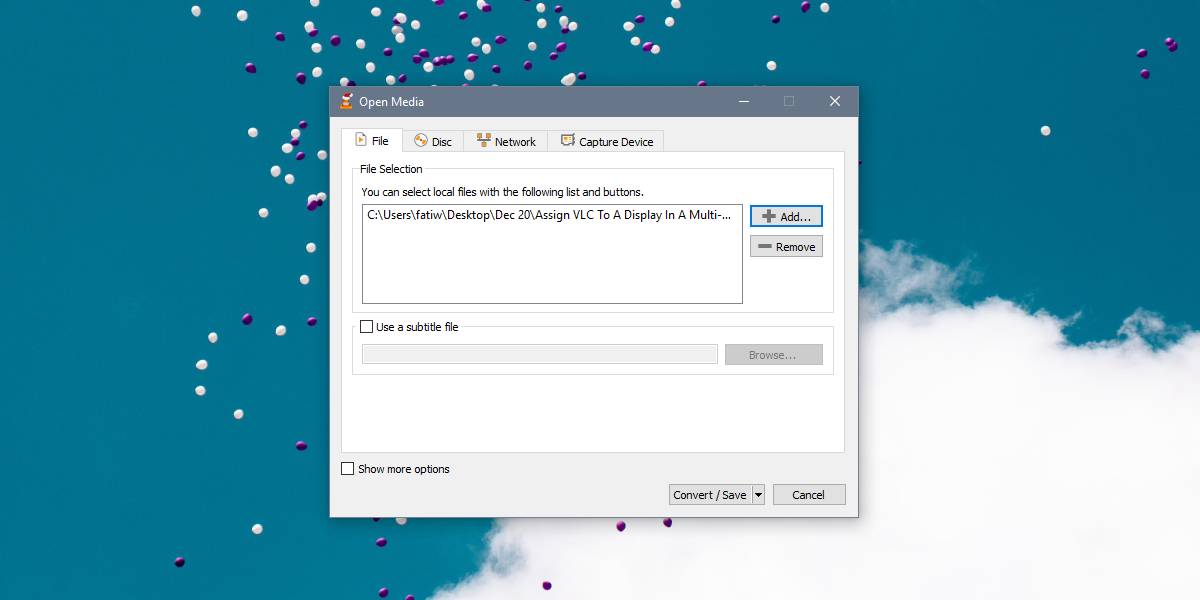
これにより、新しいウィンドウが開きます。 このウィンドウには、プロファイルフィールドが表示されます。レンチボタンをクリックします。これにより、プロファイルエディションウィンドウが開きます。プロファイルに任意の名前を付けます。 [オーディオコーデック]タブに移動し、[オーディオ]オプションがオフになっていることを確認します。 [作成]をクリックして、前のウィンドウに戻ります。 [Destination File]フィールドでファイルに名前を付け、[Start]ボタンをクリックします。
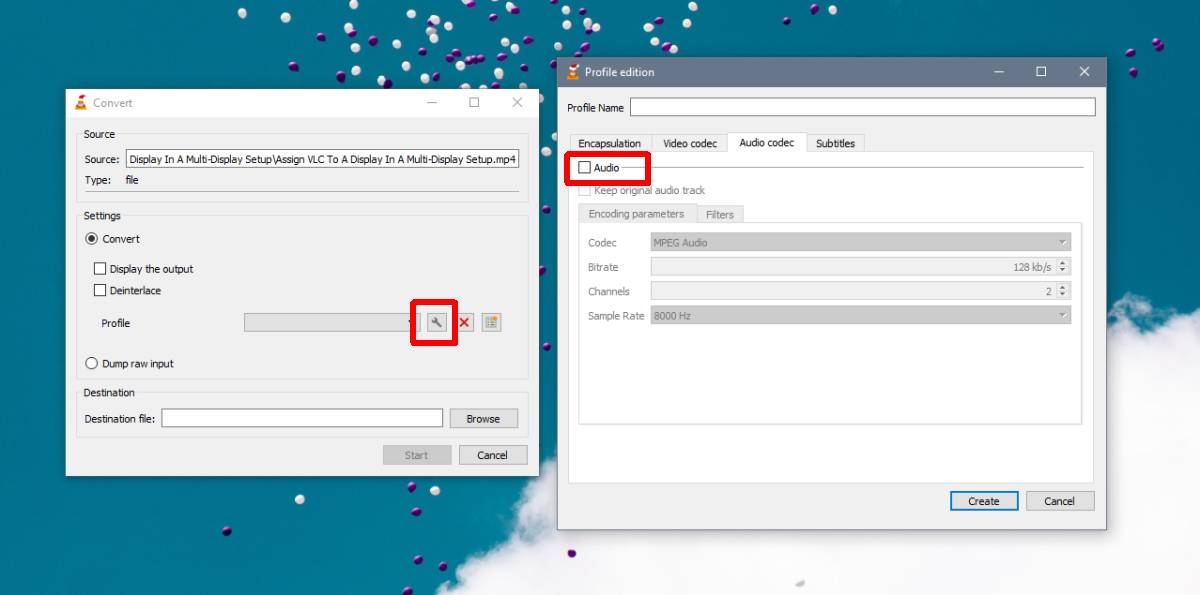
VLCプレーヤーでビデオが再生されないただし、通常ビデオの進行状況を示すシークバーには、変換の進行状況が表示されます。数時間のファイルがない限り、変換に時間がかかりません。完了したら、元のファイルが保存されている場所と同じ場所を開くと、オーディオが削除されたコピーが見つかります。
出力ファイルは、次と同じ品質ですオリジナル、オーディオを除く。同じ変換ウィンドウを使用して、ビデオの出力形式を変更することもできます。 Profile Editionウィンドウでは、ビデオを変換するための別のコーデックを選択できます。特定のファイル形式への変換に最適なコーデックを調べてから、適切なものを選択する必要があります。
以前に音声を抽出できると述べましたビデオからMP3ファイルに変換して。それが必要な場合は、そのためにVLCプレーヤーも使用できます。上記の方法に従いますが、オーディオコーデックをオフのままにするのではなく、チェックして、[コーデック]ドロップダウンから[MP3]を選択します。変換を開始すると、ビデオの音声のみを含む新しいファイルが作成されます。それほど長くはかからないはずですが、オーディオの削除の場合と同様に、ファイルが数時間かかる場合は、MP3に変換するのに時間がかかることがあります。













コメント